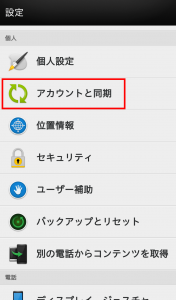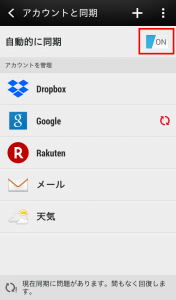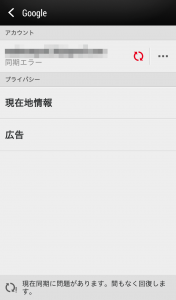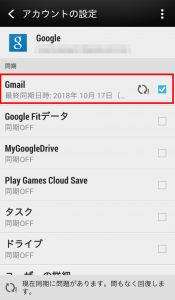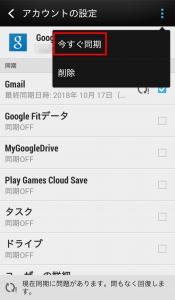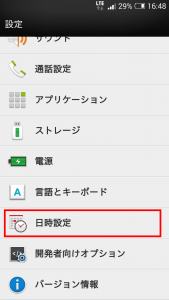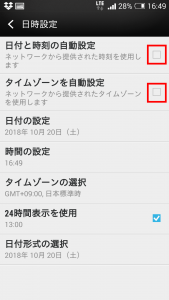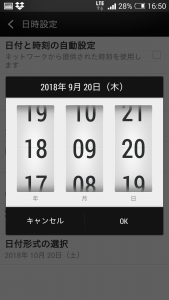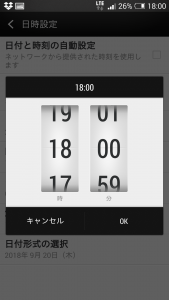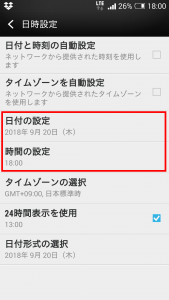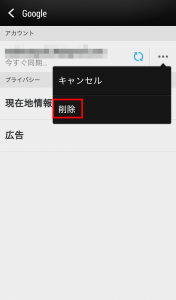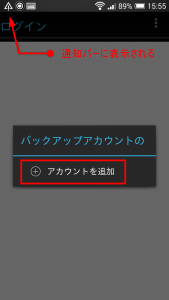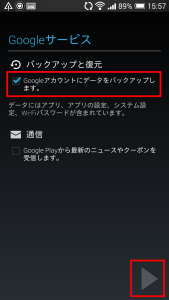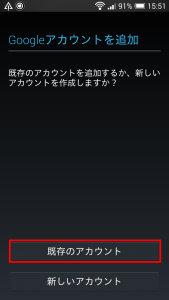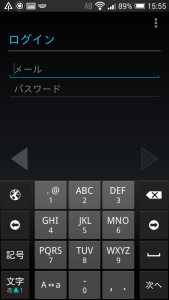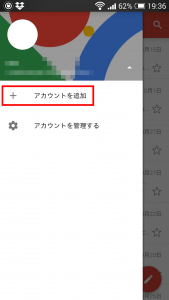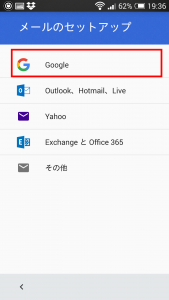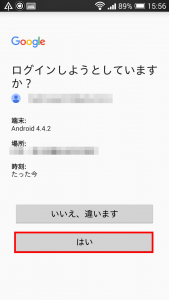AndroidでGmailが同期エラーを起こす時の対処法

私は家ではWi-Fi、外出先ではLTEを利用していますがLTE通信中だけG-mailアプリの新着メールを受信できないと言う現象がずっと続いていました。
Wi-Fi通信中は問題なく受信できています。
これはG-mailアプリに限らず、ハングアウトなどもそうで、一番新しいメッセージがLTE通信の時だけ反映されていませんでした。
ここでまず考えられるのは同期設定です。しかし同期設定はもちろんオンになっています。
そしてアカウントの同期設定画面を見ると「同期エラー」「現在同期に問題があります。間もなく回復します。」と言うメッセージが表示されていました。
端末を再起動して、同期のオンオフを切り替えて回復するか試しましたが、一向に回復する気配がありません。
そこで調べているとGoogleフォーラムにも同じ症状に悩む人が結構いらっしゃるようです。
今回はGoogle関連アプリの同期エラーの対処法をまとめておきます。
目次
アカウントの同期設定の確認
まずは同期設定がオンになっているかを確認します。※機種によっては設定項目の名称が違うかも知れません。
Android端末だと設定からアカウントと同期へ進みます。
自動的に同期がONになっているかを確認します。
Googleを選択するとアカウントが表示されます。
アカウントをタップするとGoogle関連のアプリを個別設定できます。ここではG-mailにチェックが入っているかを確認します。
画面右上のメニューアイコンをタップし、今すぐ同期をタップします。
上記画像にも表示されていますが、しばらく待って「現在同期に問題があります。間もなく回復します。」と表示される場合は、LTE電波の良い場所でも同じく表示されるか試します。
それでも表示される場合は端末を再起動して、再度上記手順を繰り返します。
それでもダメなら次です。
アカウントを強制的に同期させる方法
Googleではアカウントを強制同期させるオプションとして2種類の方法が用意されています。
日付設定によるアカウント強制同期
この方法では端末の日付と時刻を手動で設定することにより、アカウントを強制的に同期させることができます。
端末の設定から日時設定をタップします。
日付と時刻の自動設定とタイムゾーンの自動設定のチェックをオフにします。
手動で日付を間違った日付に変更します。例では10月から9月に変更しています。
同じく手動で時刻も間違った時刻に変更します。
そして、端末のホームアイコンをタップして一旦ホーム画面に戻ります。
ホーム画面から再び設定→日付設定と進み、日付を自動設定に戻します。
上記でオフにした日付と時刻の自動設定とタイムゾーンの自動設定のチェックをオンにします。
以上でアカウントの強制同期は完了します。G-mailなどを開いて同期できるか試してみて下さい。
それでもダメな場合は次です。
電話アプリを使用したアカウント強制同期
※この方法は、いわゆるシークレットコードを使用するみたいですが、私の端末では使用できませんでした。シークレットコードとはAndroid端末のハードウェア障害時などに電話アプリを使用していくつかの機能にアクセスする秘密のコードのことです。シークレットコードの使用は工場出荷時の状態に戻すコードなどもありますので慎重に行う必要があります。
この方法についてはNexusヘルプにあるアカウントを強制的に同期させるの項目を参照してみてください。
上記の方法でもまだ同期できない場合は次です。
端末からGoogleアカウントを削除する
端末からGoogleアカウントを削除します。Googleアカウント自体を削除するのではありませんので、端末にもう一度アカウントを追加し直すと考えればいいです。
※端末からアカウントを削除すると、そのアカウントに関連付けされているデータは消えます。メール、連絡先、設定など。同期エラー発生中に受信したメールなどは消える可能性があります。
しかし、アカウント自体にデータは保存されていますので、再度アカウントを追加し直せば過去に受信したメールなどは残っています。
大事なメールを受信するアカウントの場合はできればPCからバックアップを取り、Wi-Fi環境下で同期させてから実行するのが望ましいです。
先ほどのアカウントと同期に移動してメニューから削除をタップします。
端末にアカウントを再度追加する
端末に設定されているアカウントが1つの場合
削除したアカウントがAndroid端末で唯一のアカウントだった場合、バックアップアカウントの設定を行う必要があります。
バックアップアカウントはAndroid端末を使用する際に必要なGoogleアカウントです。端末を購入して最初に設定したGoogleアカウントとなります。今回の場合は、G-mailアプリなどで使用していたアカウントを追加します。
通知バーにアカウント設定の通知が表示されますので、そこからアカウントを追加をタップします。
「Googleアカウントにデータをバックアップします。」にチェックが入っていることを確認して次へ。
既存のアカウントをタップします。
使用していたGoogleアカウントのメールアドレスとパスワードを入力します。
端末に設定されているアカウントが複数の場合
この場合は同期させたいアカウントを削除した後、G-mailアプリなどを開くと初期画面になっています。
チュートリアルでアカウント追加画面が表示されますので、既存のアカウントを選択し、追加すれば完了です。
また、違うアカウントでG-mailにログインしてる場合は、G-mailメニューのアカウントを追加からアカウントをもう一度追加し直します。
Googleをタップします。
既存のアカウントをタップします。
アカウントのメールアドレスとパスワードを入力します。
以上でアカウントの再追加は完了です。
Googleアカウントにログインできない場合
上記の手順で再度アカウントを追加し直した場合、アカウントのログイン画面でうまくログインできない場合があります。
その場合、ブラウザでGoogleアカウントを開いてログインできるか試します。
下のようなセキュリティ画面が出ますので、間違いないかを確認してはいをタップするとログインできます。
まとめ
今回挙げたどの方法でも同期できない場合は、ハードウェアやSIMカード自体の問題の可能性もあります。
私の場合はアカウントを削除して再度追加で同期エラーはなくなりました。
それと同期エラーが出る場合にLTEの電波状況を見ていると、どうも電波が弱い時に発生しがちな感じですね。
そんな時は電波の強い状態で同期できるかチェックしてみてから今回の対処法を試してみてください。
対処法を知っていればその都度モヤモヤすることもないかなと思って今回記事にしました。
最後に今回参考にしたGoogleヘルプのリンクを貼っておきます。